Uživatelská příručka pro Keynote na Macu
- Vítejte!
-
- Prezentace na Macu
- Prezentace na samostatném monitoru
- Přehrávání prezentací na Macu přes internet
- Použití dálkového ovladače
- Přehrávání prezentací s více prezentujícími
- Automatické nebo interaktivní přehrávání prezentací
- Přidání a zobrazení poznámek prezentujícího
- Vyzkoušení na Macu
- Zaznamenání prezentací
-
- Použití iCloud Drivu v Keynote
- Export do formátu PowerPoint nebo jiného souborového formátu
- Zmenšení souboru prezentace
- Uložení velké prezentace jako souboru balíčku
- Obnovení starší verze prezentace
- Přesunutí prezentace
- Smazání prezentace
- Ochrana prezentace heslem
- Zamknutí prezentace
- Vytváření a správa vlastních motivů
- Copyright

Použití stylu odstavce v aplikaci Keynote na Macu
Styly odstavců představují nástroj pro rychlé sjednocení formátu textu v celé prezentaci.
Použití stylu odstavce
Klikněte na textový rámeček nebo tvar s textem, který chcete upravit, případně vyberte konkrétní text.
Poznámka: Styl odstavce nelze přidat k textu v buňce tabulky.
Na bočním panelu Formát
 klikněte na kartu Text.
klikněte na kartu Text.Klikněte na název stylu odstavce v horní části bočního panelu a potom vyberte styl z nabídky Styly odstavce.
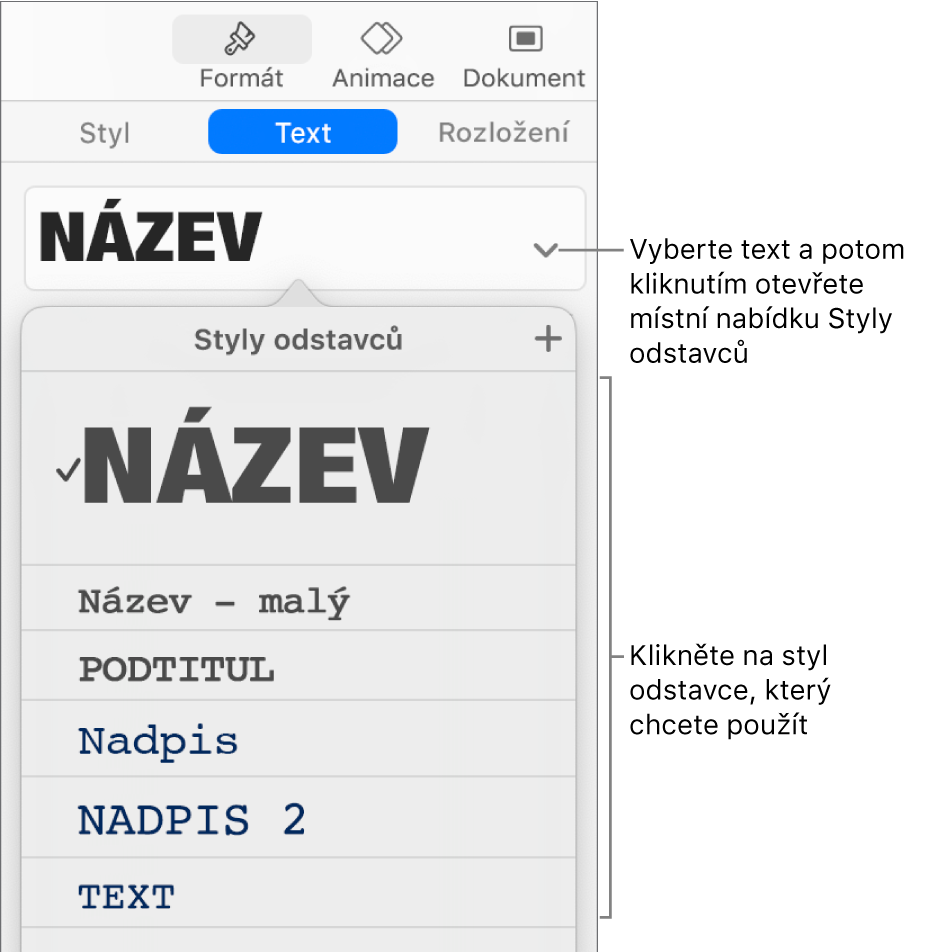
Změníte-li později vzhled textu, ve kterém je použit styl odstavce (jestliže jste například převedli text na tučný nebo změnili jeho barvu), v nabídce Styly odstavců se u názvu daného stylu zobrazí hvězdička a v některých případech také tlačítko Aktualizovat, což znamená, že pro daný styl existuje přepis. Pokud chcete, můžete v takové situaci styl odstavce aktualizovat a přenést tak do něj atributy změněné při přepsání.
Ve vybraném textu můžete použít také styly znaků a styly seznamů.
Tip: Formátování můžete urychlit vytvořením klávesových zkratek pro použití stylů v textu.